Iperius Console é o software que permite monitorar todos os seus backups feitos com o Iperius Backup, além da possibilidade de iniciá-los e agendá-los remotamente com apenas alguns cliques.
Com o Iperius Console, você também pode visualizar informações sobre PCs conectados e agrupá-los em grupos de trabalho, também fazendo interface direta com outros produtos do Iperius Suite, como Iperius Remote e Iperius Storage.
Especificamente, a partir da versão 3.0.0 , o Iperius Console permite a conexão na Área de Trabalho Remota via Iperius Remote 4 , usando efetivamente o produto de suporte remoto da suíte Iperius como se fosse um plug-in real.
Abaixo descreveremos as três etapas necessárias para conectar um computador ao console:
1) Instalação do Iperius Console Agent, serviço fundamental que permite a conexão entre os produtos da Suíte Iperius e o console;
2) Habilitar notificações para o Console Iperius a partir do Iperius Backup;
3) Primeiro login na interface web do console Iperius;
Para prosseguir com a primeira etapa, você deve primeiro adquirir uma licença do Console Iperius. Isso pode ser feito diretamente em nosso site no seguinte link:
https://www.iperiusbackup.com/web-console-backup.aspx
Assim que a compra for concluída, ou se você já tiver uma licença do Iperius Console, poderá prosseguir com a instalação do Iperius Console Agent.
1 – Instalando o Agente do Console Iperius
Antes de prosseguir com o tutorial, observe que o Iperius Backup DEVE ser atualizado pelo menos para a versão 5.4.1
Para instalação, basta baixar o arquivo de configuração no link a seguir e executá-lo para iniciar o assistente de instalação:
https://www.iperiusconsole.com/download/SetupIperiusConsoleAgent.exe
Alternativamente, você pode baixá-lo e instalá-lo diretamente do Iperius Backup, dentro de “Configurações Gerais”, dentro da aba “Console”, marcando a opção “Ativar Console Iperius” e clicando no botão “Configurar a conexão com o Consol” ( veja a próxima imagem).
Após concluir a etapa de configuração, seguindo as instruções detalhadas, uma nova janela será exibida, permitindo uma configuração rápida do Iperius Console Agent antes de seu início (veja imagem abaixo).
Se você já possui uma conexão entre o Iperius Backup e a versão anterior do console, o programa recuperará automaticamente licença, grupo de trabalho e notas, preenchendo as caixas de texto e agilizando a instalação e configuração do agente.
Após inserir o código de licença e o nome do grupo de trabalho, basta clicar em Avançar para concluir a instalação (na última janela, você deve marcar a opção “Iniciar Iperius Console Agent”).
Isso fará com que o Iperius Console Agent seja iniciado imediatamente e, caso os dados da licença tenham sido configurados durante a instalação, também se conecte diretamente ao console, mostrando uma mensagem de conexão bem-sucedida.
Caso a configuração não tenha sido feita dentro do setup (através do botão “Skip”), o programa mostrará as caixas de texto “Iperius Console License” e “Workgroup Name” vazias (veja imagem abaixo) e editáveis, bem como “Status do computador” e “Status do serviço” , que indicará “Desconectado” e “Não instalado” .
Agora, basta inserir os dados da licença e o nome do grupo de trabalho (e quaisquer notas adicionais) nas respectivas caixas e clicar em “Salvar e Conectar” para conectar diretamente o PC ao Console Iperius.
Se o processo terminar com sucesso, você verá a mesma tela que veria se tivesse feito a configuração dentro do assistente de configuração.
PS: No caso de PCs conectados à rede através de proxy, você pode definir o endereço e as credenciais do proxy na guia de opções do Iperius Console Agent.
Vamos para a próxima etapa, onde descreveremos como habilitar o Iperius Console dentro do Iperius Backup.
2 – Habilite notificações do console no Iperius Backup
Para quem instalou o Iperius Console Agent diretamente do Iperius Backup, você pode pular esta etapa e ir diretamente para a etapa 3 deste guia, pois a ativação das notificações já foi realizada na primeira fase.
Para ativar as notificações, basta selecionar a seguinte opção no Resumo da nova tarefa de backup:
Neste ponto, podemos ir para a última etapa do nosso guia: o primeiro login na interface do Console Iperius.
3 – Interface do console Iperius
Conecte-se à nossa página web https://app.iperiusconsole.com inserindo as credenciais que foram enviadas por e-mail após a compra da licença do Iperius Console.
Neste ponto, você verá o menu principal do console, onde poderá encontrar as diversas estatísticas relativas a grupos de trabalho e PCs vinculados ao console, bem como backups de trabalhos e logs feitos com o Iperius Backup e para os quais a notificação para o console foi ativado (veja a imagem a seguir):
Uma vez logado, agora você pode aproveitar as vantagens dos vários recursos de monitoramento e controle remoto que o Iperius Console oferece, incluindo backup e atualização remota do Iperius Backup, alteração dos horários de agendamento de backup e, claro, a visualização completa dos resultados de todos os backups para os quais as notificações estão habilitados para o console.
Única e exclusivamente para a primeira execução é necessário executar backups do software Iperius Backup, desta forma eles podem ser detectados pelo console e a partir da próxima vez podem ser agendados e executados diretamente pelo Console Iperius.
Também é possível especificar diferentes tipos de usuários dentro do painel administrativo do console, que portanto terão permissões diferentes: “User” e “PowerUser” só podem ver o grupo de trabalho que o “Admin” lhes permite ver; além disso, “PowerUser” em relação a “User” pode criar grupos de trabalho (mas não removê-los), iniciar backups e modificá-los (incluindo agendamento), também pode atualizar o Iperius Backup tanto para o único PC quanto para todos os PCs do grupo de trabalho. Por fim, o “Admin” pode ver todo o grupo de trabalho e realizar qualquer operação no console.


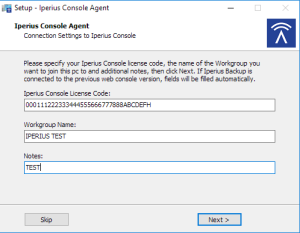
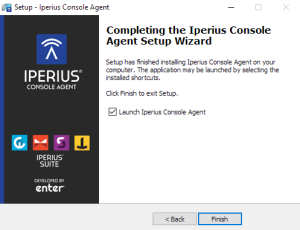
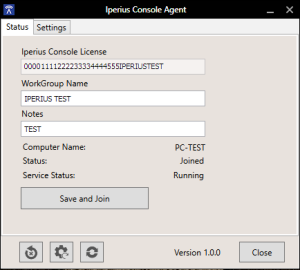
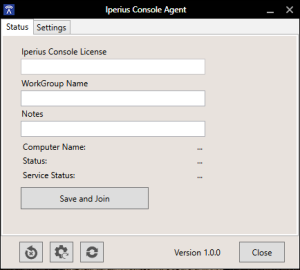

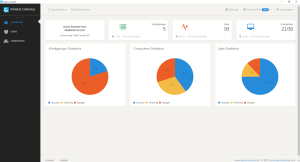
PLEASE NOTE: if you need technical support or have any sales or technical question, don't use comments. Instead open a TICKET here: https://www.iperiusbackup.com/contact.aspx
**********************************************************************************
PLEASE NOTE: if you need technical support or have any sales or technical question, don't use comments. Instead open a TICKET here: https://www.iperiusbackup.com/contact.aspx
*****************************************